
سيحافظ هذا البرنامج على تشغيل برامج التشغيل الخاصة بك ، وبالتالي يحميك من أخطاء الكمبيوتر الشائعة وفشل الأجهزة. تحقق من جميع برامج التشغيل الخاصة بك الآن في 3 خطوات سهلة:
- تنزيل DriverFix (ملف تنزيل تم التحقق منه).
- انقر ابدأ المسح للعثور على جميع السائقين الإشكاليين.
- انقر تحديث برامج التشغيل للحصول على إصدارات جديدة وتجنب أعطال النظام.
- تم تنزيل DriverFix بواسطة 0 القراء هذا الشهر.
خادم SQL من Microsoft هو نظام إدارة قواعد البيانات العلائقية. وتتمثل مهمتها الرئيسية في استرداد البيانات حسب طلب تطبيقات البرامج الأخرى.
يمكن تشغيل هذه التطبيقات إما على نفس الكمبيوتر أو على كمبيوتر آخر عبر شبكة ، بما في ذلك عبر الإنترنت.
كما تعلم بالفعل ، فإن Microsoft توقف الدعم لـ SQL Server 2008 و 2008 R2 مرة أخرى في 2019. ومع ذلك ، يضطر المستخدمون الآن إلى الترقية إذا كانوا يريدون الاستمرار في استخدام المنتج بأمان.
لهذا السبب قمنا بتجميع هذا الدليل التفصيلي الذي سيوضح لك بالضبط كيف يمكنك الترقية من SQL Server 2008 yo 2012 ، 2016 ، إلخ.
قبل متابعة هذه الخطوات ، هناك العديد من الأشياء التي تحتاج إلى معرفتها حول عملية الترقية:
- عند ترقية SQL Server ، ستتم الكتابة فوق الإصدار السابق من SQL Server
- من المستحسن إجراء نسخ احتياطي لأي بيانات SQL Server لديك قبل الترقية
- لا يمكنك ترقية SQL Server Express أو SQL Server Developer ، لأنهما غير مدعومين
هل تبحث عن خدمة استضافة لـ SQL Server؟ تحقق من أفضل اختياراتنا!
كيف أقوم بالترقية من SQL Server 2008؟
- أدخل ال وسائط تثبيت SQL Server
- انتقل إلى المجلد الجذر ، وانقر نقرًا مزدوجًا Setup.exe.
- سيبدأ معالج التثبيت الآن في مركز تثبيت خادم SQL

- سيبدأ معالج التثبيت الآن في مركز تثبيت خادم SQL
- لترقية مثيل موجود من SQL Server ، حدد التركيب
- انقر فوق خيار للإشارة إلى ما إذا كنت تقوم بالترقية إلى إصدار مجاني من SQL Server ، أو ما إذا كان لديك مفتاح PID
- في صفحة شروط الترخيص ، حدد اوافق على شروط الترخيص
- ال تحديث مايكروسوفت ستظهر الصفحة
- تحقق من داخل صفحة Microsoft Update لتضمين آخر التحديثات عند البحث عن Windows Update
- تحقق أو قم بإلغاء تحديد قم بتضمين تحديثات منتج SQL Server خانة الاختيار.
- هذا يعتمد على ما إذا كنت تريد آخر التحديثات أم لا
- يجب أن يبدأ الإعداد الآن في تنزيل ملفات الإعداد واستخراجها وتثبيتها
- على ال حدد مثيل الصفحة ، حدد مثيل SQL Server للترقية
- على ال تكوين المثيل الصفحة ، حدد معرف المثيل لمثيل SQL Server
- انقر تثبيت
- إعادة تشغيل جهاز الكمبيوتر الخاص بك
باتباع هذه الخطوات ، يجب أن تكون قادرًا على الترقية بكفاءة من SQL Server 2008.
بالإضافة إلى ذلك ، إذا كنت تتذكر نسخ جميع بياناتك احتياطيًا قبل متابعة العملية ، فيجب أن تكون قادرًا على ترحيلها إلى نظام التشغيل الجديد دون أي مشاكل.
ضع في اعتبارك أن نفس العملية تنطبق عند الترقية إلى إصدارات أحدث من المنتج أيضًا ، مثل 2014 ، 2016 ، إلخ.
هل وجدت هذه المادة مفيدة؟ أخبرنا في قسم التعليقات أدناه.
مقالات ذات صلة يجب عليك التحقق منها:
- نظام التشغيل غير مدعوم من قبل خطأ SQL Server [EXPERT FIX]
- فشل تنفيذ استعلام SQL Server لمجموعة البيانات [EXPERT FIX]
- إليك كيفية إصلاح الاستخدام العالي لوحدة المعالجة المركزية بواسطة خادم SQL
![تصحيح: لا يمكن إنشاء خطأ سياق SSPI [SQL Server]](/f/b12aedf0e0c404d5bc83fabdb967ee63.jpg?width=300&height=460)
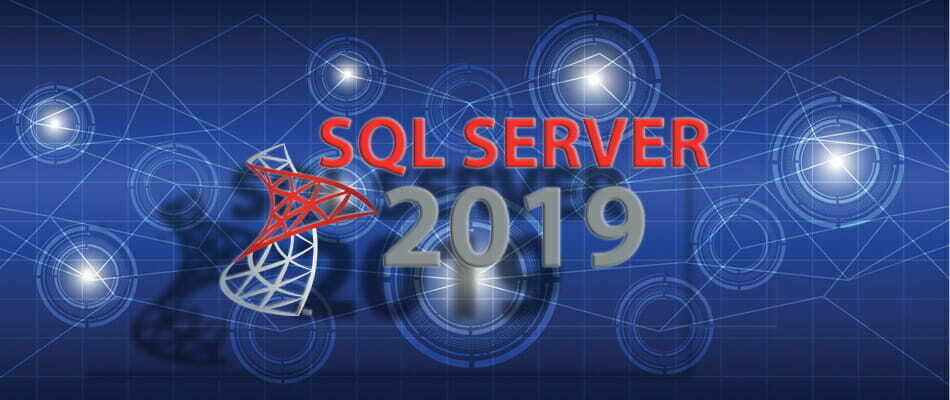
![كيفية إصلاح قاعدة بيانات تالفة في SQL Server [دليل 2022]](/f/2550b9a5b3720bf65679655077552321.png?width=300&height=460)